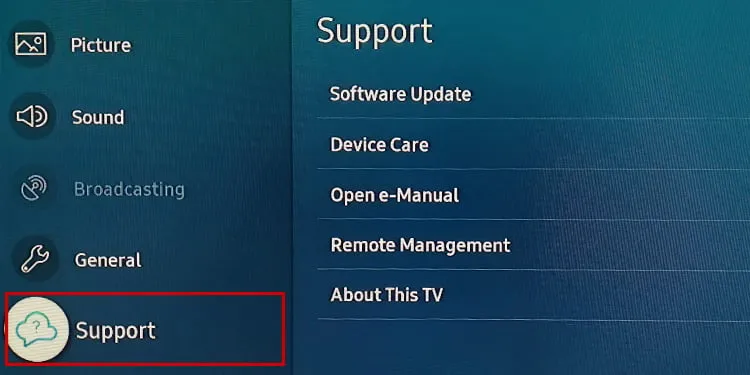Aktualizacja przeglądarki w telewizorze Samsung jest kluczowym krokiem, aby zapewnić sobie najlepsze doświadczenia podczas korzystania z internetu. Warto pamiętać, że przeglądarka jest częścią systemu operacyjnego Tizen i nie można jej aktualizować oddzielnie. Aby zaktualizować przeglądarkę, należy zaktualizować oprogramowanie całego telewizora.
Najłatwiejszym sposobem na przeprowadzenie aktualizacji jest skorzystanie z opcji aktualizacji przez Internet. W przypadku braku takiej możliwości, można również wykonać aktualizację ręcznie za pomocą pendrive’a. W dalszej części artykułu omówimy szczegółowe kroki, które pozwolą Ci zaktualizować przeglądarkę oraz jak unikać problemów związanych z tym procesem.
Kluczowe informacje:- Aby zaktualizować przeglądarkę, należy zaktualizować oprogramowanie telewizora Samsung.
- Aktualizację można przeprowadzić przez Internet lub ręcznie za pomocą pendrive’a.
- Włączenie automatycznych aktualizacji pozwala na bieżąco utrzymywać oprogramowanie w najnowszej wersji.
- Aktualizacje systemu Tizen poprawiają funkcjonalność przeglądarki, w tym bezpieczeństwo i szybkość działania.
- W przypadku problemów z aktualizacją, można przywrócić ustawienia fabryczne telewizora.
Jak zaktualizować oprogramowanie telewizora Samsung dla przeglądarki
Aby zaktualizować przeglądarkę internetową w telewizorze Samsung, konieczne jest zaktualizowanie całego oprogramowania telewizora. Przeglądarka jest częścią systemu operacyjnego Tizen, co oznacza, że nie można jej aktualizować oddzielnie. Regularne aktualizacje są kluczowe dla zapewnienia bezpieczeństwa oraz optymalnej wydajności urządzenia.
Aktualizacja oprogramowania telewizora jest prostym procesem, który można przeprowadzić na kilka sposobów. Najłatwiejszą metodą jest aktualizacja przez Internet, co omówimy w kolejnych krokach. Dzięki temu będziesz mógł cieszyć się najnowszymi funkcjami przeglądarki i poprawkami bezpieczeństwa.
Krok po kroku: Aktualizacja przez Internet dla łatwego dostępu
Aktualizacja przez Internet jest najwygodniejszą metodą. Aby rozpocząć, przejdź do ustawień telewizora. Wybierz opcję „Wsparcie” (lub „Pomoc techniczna”), a następnie kliknij „Aktualizacja oprogramowania”. Po znalezieniu dostępnej aktualizacji, wystarczy kliknąć „Aktualizuj teraz”, a telewizor sam przeprowadzi proces aktualizacji.
Upewnij się, że Twój telewizor jest podłączony do Internetu, aby uniknąć problemów z aktualizacją. Warto również sprawdzić, czy masz stabilne połączenie, co może przyspieszyć cały proces. Po zakończeniu aktualizacji telewizor uruchomi się ponownie, a przeglądarka będzie działać w najnowszej wersji.Ręczna aktualizacja oprogramowania przez USB dla zaawansowanych
Aby zaktualizować przeglądarkę w telewizorze Samsung ręcznie, potrzebujesz pendrive’a oraz dostępu do najnowszej wersji oprogramowania. Najpierw odwiedź oficjalną stronę wsparcia Samsunga, gdzie znajdziesz sekcję z aktualizacjami. Pobierz odpowiednią wersję oprogramowania, a następnie rozpakuj pliki na swoim komputerze. Upewnij się, że pendrive jest sformatowany w systemie FAT32 i skopiuj rozpakowane pliki na nośnik.
Po przygotowaniu pendrive’a, podłącz go do telewizora. Przejdź do ustawień telewizora, wybierz „Wsparcie” i następnie „Aktualizacja oprogramowania”. Wybierz opcję „Aktualizuj przez USB” i postępuj zgodnie z instrukcjami na ekranie. Po zakończeniu aktualizacji telewizor uruchomi się ponownie, a przeglądarka będzie działać w najnowszej wersji.
- Format pendrive’a: FAT32 jest wymagany do prawidłowego działania aktualizacji.
- Rekomendowane modele pendrive’ów: SanDisk Cruzer Blade, Kingston DataTraveler 100 G3.
- Minimalna pojemność pendrive’a: 4 GB, aby pomieścić pliki aktualizacji.
Dlaczego aktualizacja systemu Tizen jest kluczowa dla przeglądarki
Aktualizacja systemu Tizen jest niezwykle ważna dla przeglądarki internetowej w telewizorach Samsung, ponieważ przynosi wiele korzyści. Po pierwsze, regularne aktualizacje poprawiają bezpieczeństwo urządzenia, eliminując potencjalne luki, które mogą być wykorzystywane przez złośliwe oprogramowanie. Po drugie, aktualizacje wprowadzają nowe funkcje oraz usprawnienia, które zwiększają wydajność przeglądarki i umożliwiają korzystanie z najnowszych standardów internetowych.
Dzięki aktualizacjom Tizen, użytkownicy mogą cieszyć się lepszą kompatybilnością z różnymi stronami internetowymi oraz aplikacjami. Systematyczne aktualizacje są kluczowe, aby zapewnić, że przeglądarka działa płynnie i efektywnie, co przekłada się na lepsze doświadczenia podczas przeglądania internetu na telewizorze Samsung.
Jakie funkcje przeglądarki poprawiają się po aktualizacji
Po aktualizacji systemu Tizen, przeglądarka w telewizorze Samsung zyskuje szereg nowych funkcji oraz ulepszeń. Do najważniejszych z nich należy zwiększona prędkość ładowania stron, co pozwala na szybsze przeglądanie treści. Dodatkowo, aktualizacje poprawiają stabilność działania przeglądarki, co minimalizuje ryzyko zawieszania się aplikacji. Wprowadzenie nowych protokołów bezpieczeństwa zapewnia również lepszą ochronę prywatności użytkowników.Na przykład, w modelach telewizorów Samsung z systemem Tizen 6.0, użytkownicy zauważyli znaczny wzrost prędkości ładowania stron oraz lepszą obsługę multimediów. W przypadku aktualizacji do wersji Tizen 6.5, wprowadzono nowe funkcje, takie jak wsparcie dla HTML5, co pozwala na odtwarzanie bardziej zaawansowanych treści internetowych. Takie zmiany sprawiają, że korzystanie z przeglądarki na telewizorze staje się bardziej komfortowe i przyjemne.
| Funkcja | Przed aktualizacją | Po aktualizacji |
| Prędkość ładowania | Średnia | Wysoka |
| Stabilność działania | Częste zawieszanie | Bezproblemowe działanie |
| Kompatybilność z HTML5 | Brak wsparcia | Wsparcie dostępne |
Jak rozwiązywać problemy podczas aktualizacji przeglądarki
Podczas aktualizacji przeglądarki w telewizorze Samsung mogą wystąpić różne problemy, które mogą zakłócić cały proces. Często użytkownicy napotykają na błędy związane z brakiem połączenia z Internetem, co uniemożliwia pobranie aktualizacji. Inne powszechne problemy to niewłaściwe formatowanie pendrive’a, co prowadzi do niepowodzenia w aktualizacji, oraz problemy z pamięcią urządzenia, które mogą powodować, że aktualizacja nie zostanie zainstalowana.
W przypadku wystąpienia tych problemów, warto najpierw sprawdzić połączenie internetowe oraz upewnić się, że pendrive jest sformatowany w systemie FAT32. Dobrze jest również zwolnić miejsce na telewizorze, aby mieć pewność, że aktualizacja ma wystarczająco dużo pamięci do zainstalowania. Jeśli problemy nadal występują, warto rozważyć przywrócenie ustawień fabrycznych telewizora, co może pomóc w rozwiązaniu trudności związanych z aktualizacją.
Najczęstsze błędy podczas aktualizacji i jak ich uniknąć
Podczas aktualizacji przeglądarki mogą wystąpić różne błędy, które mogą opóźnić proces lub uniemożliwić jego zakończenie. Najczęściej spotykanym błędem jest brak wystarczającej ilości miejsca na urządzeniu, co może prowadzić do przerwania aktualizacji. Innym problemem jest nieprawidłowe formatowanie pendrive’a, co skutkuje brakiem możliwości odczytu plików aktualizacyjnych przez telewizor. Aby uniknąć tych problemów, zawsze upewnij się, że masz wystarczająco dużo wolnej pamięci oraz że pendrive jest sformatowany w systemie FAT32.
Jak przywrócić ustawienia fabryczne w razie problemów
Aby przywrócić ustawienia fabryczne telewizora Samsung, jeśli napotykasz problemy z aktualizacją przeglądarki, przejdź do menu ustawień. Wybierz opcję „Ogólne”, a następnie „Resetuj”. Potwierdź swoją decyzję, a telewizor rozpocznie proces przywracania ustawień fabrycznych. Pamiętaj, że ten proces usunie wszystkie zapisane dane i ustawienia, więc warto wcześniej wykonać kopię zapasową ważnych informacji.
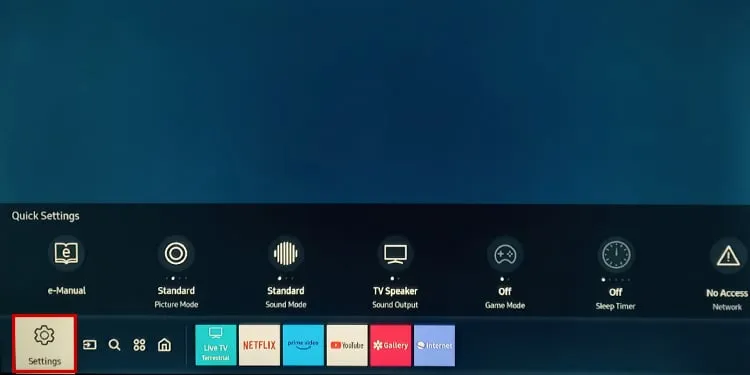
Czytaj więcej: Jak zaktualizować przeglądarkę Chrome i uniknąć problemów z bezpieczeństwem
Jak utrzymać telewizor Samsung w najlepszej kondycji
Aby zapewnić optymalną wydajność telewizora Samsung, ważne jest regularne przeprowadzanie konserwacji oprogramowania. Należy dbać o to, aby oprogramowanie było zawsze aktualne, co można osiągnąć poprzez regularne sprawdzanie dostępnych aktualizacji. Dodatkowo, warto dbać o czystość telewizora oraz unikać przegrzewania, co może wpłynąć na jego wydajność.
Aktualizacje są kluczowe, ponieważ wprowadzają nowe funkcje oraz poprawki bezpieczeństwa, które mogą znacząco wpłynąć na komfort użytkowania. Regularne aktualizowanie oprogramowania pozwala również na korzystanie z najnowszych aplikacji i usług, co zwiększa funkcjonalność telewizora. Pamiętaj, aby zawsze korzystać z oficjalnych źródeł aktualizacji, aby uniknąć problemów z bezpieczeństwem.Włączanie automatycznych aktualizacji dla wygody użytkownika
Aby ułatwić sobie życie, warto włączyć automatyczne aktualizacje w telewizorze Samsung. Przejdź do ustawień, wybierz „Wsparcie”, a następnie „Aktualizacja oprogramowania”. Włącz opcję „Automatyczne aktualizacje”, co pozwoli telewizorowi na samodzielne pobieranie i instalowanie najnowszych aktualizacji. Dzięki temu nie będziesz musiał pamiętać o ręcznym sprawdzaniu, a Twój telewizor zawsze będzie działał na najnowszym oprogramowaniu.
Regularne sprawdzanie aktualizacji dla optymalnej wydajności
Regularne sprawdzanie aktualizacji jest kluczowe dla zapewnienia, że telewizor działa płynnie i bezproblemowo. Zaleca się, aby co kilka tygodni sprawdzać dostępność aktualizacji, nawet jeśli automatyczne aktualizacje są włączone. Dzięki temu masz pewność, że korzystasz z najnowszych funkcji i poprawek, co przekłada się na lepsze doświadczenia podczas korzystania z telewizora.
Jak zoptymalizować przeglądarkę w telewizorze Samsung dla lepszej wydajności
Aby jeszcze bardziej zwiększyć wydajność przeglądarki w telewizorze Samsung, warto rozważyć kilka zaawansowanych technik. Po pierwsze, regularne czyszczenie pamięci podręcznej przeglądarki może znacząco poprawić jej działanie. Aby to zrobić, przejdź do ustawień przeglądarki, wybierz „Historia” i usuń dane przeglądania. Dzięki temu zwolnisz miejsce, co przyczyni się do szybszego ładowania stron i lepszego działania aplikacji.
Po drugie, warto zainstalować aplikacje, które wspierają przeglądanie w trybie offline. Dzięki temu możesz zapisywać ulubione strony i przeglądać je bez potrzeby stałego połączenia z Internetem, co jest szczególnie przydatne w przypadku ograniczonej przepustowości. Wykorzystanie tych technik nie tylko poprawi komfort korzystania z telewizora, ale także pozwoli na lepsze wykorzystanie jego możliwości.